电脑配置怎么看,怎么查看电脑硬件配置?

电脑配置怎么看目录
1. 操作系统:打开“我的电脑”或“此电脑”(Windows)或“Finder”(Mac),查看操作系统的名称和版本号。\n\n2. 处理器:打开“任务管理器”(Windows)或“活动监视器”(Mac),在“性能”或“处理器”选项卡中查看处理器型号和速度。\n\n3. 内存:打开“任务管理器”(Windows)或“活动监视器”(Mac),在“性能”或“内存”选项卡中查看内存容量和使用情况。\n\n4. 硬盘:打开“我的电脑”或“此电脑”(Windows)或“Finder”(Mac),查看硬盘的名称、容量和使用情况。\n\n5. 显卡:打开“设备管理器”(Windows)或“系统偏好设置”(Mac),在“显示器”或“图形卡”选项卡中查看显卡型号和驱动程序。\n\n6. 主板:打开“设备管理器”(Windows)或“系统偏好设置”(Mac),在“主板”或“系统信息”选项卡中查看主板型号和制造商。\n\n7. 声卡:打开“设备管理器”(Windows)或“系统偏好设置”(Mac),在“音频输入/输出”或“声音”选项卡中查看声卡型号和驱动程序。\n\n8. 网卡:打开“设备管理器”(Windows)或“系统偏好设置”(Mac),在“网络适配器”或“网络”选项卡中查看网卡型号和驱动程序。"怎么查看家用电脑的配置

如何看电脑配置。
一:利用电脑属性查看:
在桌面右击“我的电脑”选择“属性”--调出属性对话框,在属性对话框中分别显示:内存大小,CPU型号,使用的操作系统版本
二:利用设备管理器查看硬件配置
进入操作系统之后,在安装硬件驱动程序的情况下还可以利用设备管理器与DirectX诊断工具来查看硬件配置。
下面看看如何利用设备管理器查看硬件信息。
进入桌面,鼠标右击“我的电脑”图标,在出现的菜单中选择“属性”,打开“系统属性”窗口,点击“硬件--设备管理器”,在“设备管理器”中显示了机器配置的所有硬件设备。
从上往下依次排列着光驱、磁盘控制器芯片、CPU、磁盘驱动器、显示器、键盘、声音及视频等信息,最下方则为显示卡。
想要了解哪一种硬件的信息,只要点击其前方的“ ”将其下方的内容展开即可。
利用设备管理器除了可以看到常规硬件信息之外,还可以进一步了解主板芯片、声卡及硬盘工作模式等情况。
例如想要查看硬盘的工作模式,只要双击相应的IDE通道即可弹出属性窗口,在属性窗口中可轻检看到硬盘的设备类型及传送模式。
这些都是开机画面所不能提供的。
三:用“DXDIAG”命令查看系统基本信息
单击“开始”菜单,选择“运行”命令输入“DXDIAG”即可调出系统信息。
1.在“DirectX诊断工具”窗口中点击“系统”选项卡,当前日期、计算机名称、操作系统、系统制造商及BIOS版本、CPU处理器频率及及内存容量一目了然。
注意喽,虽然我将Celeron 2.0MHz超频至2.40MHz使用,但是DirectX却不认这个帐,依然显示的是未超频的原始频率。
看来没有AIDA32,我们同样也可以识别奸商是否将超频的CPU卖给我们!!
2.查看显卡信息
在“DirectX诊断工具”窗口中点击“显示”选项卡,在这里我们可以看到显卡的制造商、显示芯片类型、显存容量、显卡驱动版本、监视器等常规信息。
3.查看音频信息
音频设备往往为人所忽视,但缺了它又不行,单击“声音”选项卡,对其做一番了解吧!同样在出现的窗口中能看到设备的名称、制造商及其驱动程序等等极为详细的资料。
不同的是我们还可以点击右下角的“测试DirectSound(T)”对声卡进行一下简单的测试。
如果会了以上三种方法,就可以轻松查看电脑配置
怎么查看电脑硬件配置?

电脑配置决定了一台电脑的性能好坏,如果电脑配置没有达到游戏或者软件的要求,那么肯定无法流畅运行的。
对于一些小白用户不知道如何查看电脑硬件配置,那么本机电脑硬件配置信息怎么看?下面装机之家小编分享一下Win7/Win10查看详细电脑配置方法。
第三方软件查看电脑硬件配置(建议使用此方法)
查看电脑配置的方法可以通过硬件检测软件或直接在系统中查看,使用软件优点是操作方便简单,一些专业软件能检测查看更多电脑配置信息。
下面以电脑管家为例:
1、打开电脑管家,在工具箱中找到“硬件检测”,点击后会下载工具,下载完成会即可点击运行。
2、进入硬件检测,会自动检测出各个电脑配置信息,一览无余!
此外鲁大师、360安全卫士也内置硬件检测功能,操作方法类似。
在系统中查看
软件查看虽然方便,但在系统中查看电脑配置的方法是我们必须要了解的,也是最靠谱的,无需借助任何工具也能快速查看电脑信息。
推荐方法:在win7/win10系统设备管理其中查看电脑配置
1.选中桌面上的“计算机”→鼠标右键→属性,查看电脑的CPU和内存(win7/win10操作相同)
2.查看完毕后,点击左边的“设备管理器”;
3.选择设备管理器界面中的“处理器”和“显示适配器”可以查看详细的CPU信息和显卡信息;
4.选中计算机→鼠标右键→在右键菜单栏选择“管理”→在打开的计算机管理界面左侧树型图中选择“磁盘管理”,在界面右边出现的各个磁盘进行点选,就可以查看各个磁盘容量大小及分配情况;
方法二:win7系统命令提示符
1.点击“开始”→在开始界面中的搜索框中输入“cmd”→并按下回车键。
(win10中在开始菜单中运行cmd程序即可)
2.在出现的cmd命令提示符界面中输入systeminfo→并按下回车。
3.接着你所需要的电脑配置信息就出现在界面里了。
方法三:win7/win10系统DirectX诊断工具
1.同时按下键盘上的windows键 R键,在出现的运行窗口中输入“dxdiag”→点击“确定”。
2.接着会出现DirectX诊断工具窗口→选择“否”即可。
3.在DirectX诊断工具的“系统”和“显示”栏目可以看到我们所要的电脑配置情况。
此外还有一个最笨的查看电脑配置的方法,就是拆开机箱,每个硬件上都有完整型号的,如果你是一个拆机能力强的人,那么这个方法也比较适合。
如何查看计算机的硬件配置?
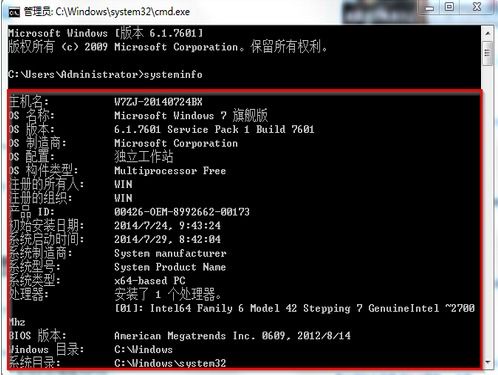
买电脑的时候应该有配置单 ,丢了的话也没关系,右键点我的电脑,选择“属性”,可以看到你的基本配置,如“CPU型号”,“内存大小”等;
或者开始-
本文内容由互联网用户自发贡献,该文观点仅代表作者本人,并不代表电脑知识网立场。本站仅提供信息存储空间服务,不拥有所有权,不承担相关法律责任。如发现本站有涉嫌抄袭侵权/违法违规的内容(包括不限于图片和视频等),请邮件至379184938@qq.com 举报,一经查实,本站将立刻删除。
